كيفية إنشاء مجموعة جهات اتصال على iPhone للرسائل القصيرة؟.
هل لديك جهاز iPhone وتبحث عن أسهل وأسرع طريقة لإرسال نفس الرسالة إلى مجموعة من الأشخاص في وقت واحد؟ باستخدام وظيفة الرسائل الجماعية ، ستتمكن من إدارة إرسال الرسائل القصيرة أو رسائل الوسائط المتعددة المجمعة بكفاءة.
لماذا تستخدم الرسائل الجماعية؟
الدعوات ، التحيات ، الملاحظات ، أعياد الميلاد ، هذه كلها أسباب لإرسال نفس الرسالة إلى عدة جهات اتصال في نفس الوقت. حتى لو فقدت الرسائل القصيرة شعبيتها على مر السنين ، يستمر مستخدمو الهواتف الذكية في تفضيل هذا النوع من الوسائط. تظل خدمات المراسلة الفورية الأكثر تعقيدًا في الاستخدام شائعة جدًا لدى الشباب ولكنها تكافح لإقناع بقية السكان.
يجب القول أن الرسائل القصيرة لا تزال تقدم العديد من المزايا. أكثر اقتصادا من البطاقة الورقية ، أسرع من الهاتف ، يمكنها إبلاغ مجموعة كاملة من الناس بسرعة. لكن حذار ، هذا الحل لا يزال بعيدًا عن الكمال.
مساوئ الرسائل الجماعية
كما سترى ، أرسل ملف رسالة مجموعة من جهاز iPhone يمكن أن يكون مملاً. لا يمتلك هاتف Apple الذكي أدوات لإدارة المجموعات بشكل فعال. في معظم الحالات ، لن يكون لديك خيار سوى تحديد جهات الاتصال الخاصة بك واحدة تلو الأخرى.
لسوء الحظ ، هذه التقنية ليست دائمًا فعالة جدًا. إذا كنت معتادًا على إرسال رسائل جماعية لأكثر من عشرة أشخاص ، فلديك فرصة لنسيان واحدة. يمكن أن يكون هذا ضارًا. تخيل ما يمكن أن يحدث لك إذا نسيت الاحتفال بالعام الجديد السعيد لعمتك المفضلة.
أرسل رسالة جماعية من iPhone
قبل أن تبدأ في إرسال رسائل جماعية ، تأكد من أن الحزمة الخاصة بك لديها خيار إرسال عدد غير محدود من الرسائل القصيرة ورسائل الوسائط المتعددة. سيوفر لك هذا الكثير من المفاجآت غير السارة في فاتورتك في نهاية الشهر.
- افتح تطبيق iMessage
- انقر فوق الزر إنشاء رسالة جديدة
- في حقل المستلمين ، انقر فوق الزر + لإضافة أسماء الأشخاص الذين تريد إرسال رسالتك الجماعية إليهم
- أدخل نص رسالتك في الحقل المتوفر.
- انقر فوق زر الإرسال
سيهتم تطبيق iMessage بعد ذلك ببث رسالتك وفقًا لإعداداتك ونوع الهاتف الذي يستخدمه مراسلوك. سيتلقى مالكو الهواتف الذكية التي تعمل بنظام Android إما رسائل SMS جماعية أو رسائل MMS.
سيتمكن مستخدمو iPhone من الاستفادة من مجموعة iMessages ووظائفها الإضافية (مشاركة موقع GPS الخاص بك مع أعضاء آخرين ، وإمكانية إضافة صور أو رسومات أو رسائل صوتية كمرفقات).
تفاصيل مهمة جدًا ، يتم إرسال الردود على الرسائل القصيرة الجماعية إلى المرسل فقط. لن يتمكن المستلمون الآخرون من الوصول إليه.
أنشئ مجموعة إرسال واحدة أو أكثر
هناك العشرات من التطبيقات قادرة على إدارة القوائم البريدية. ستتمكن من إنشاء مجموعات (العمل والأصدقاء والعائلة) وإضافة العديد من جهات الاتصال كما تريد. مع هذا النوع من النظام ، فإن إرسال الرسائل الجماعية هو لعب الأطفال. للأسف يتم دفع معظم هذه التطبيقات.
إذا كنت محظوظًا بما يكفي لامتلاك جهاز Mac ، فمن الممكن إنشاء مجموعات على iPhone الخاص بك دون دفع فلس واحد. للقيام بذلك ، ما عليك سوى اتباع الإجراء التالي
- افتح برنامج جهات الاتصال
- تحقق من أن الجهاز متصل بخدمة iCloud الخاصة بـ iPhone
- انقر على قائمة الملفات الموجودة في أعلى شريط الحالة ثم على مجموعة جديدة
- أعط اسما لهذه القائمة الجديدة
- اضغط على علامة التبويب جهات الاتصال (الكل)
- اسحب أسماء المراسلين إلى المجموعة التي أنشأتها للتو
- قم بتوصيل جهاز iPhone الخاص بك بالإنترنت حتى يتمكن من المزامنة
- قم بتشغيل تطبيق iMessage
- انقر فوق زر إنشاء رسالة جديدة
- اكتب في حقل المستلم الأحرف الأولى من قائمتك
- أدخل نص رسالتك ثم اضغط على زر الإرسال

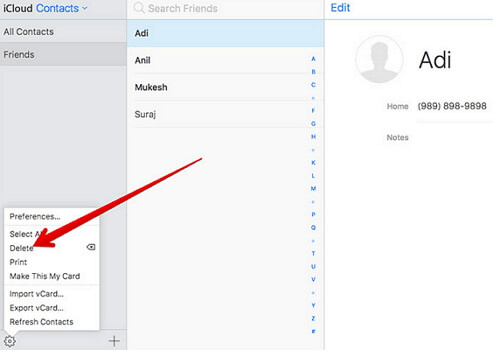
Leave a Reply